系统参数设置窗口用于设置系统整体和各个模块的参数,如图2-13所示,左侧罗列出了系统需要参数的设置项目。一般情况下,不需要对整个系统默认参数进行改动设置,只需要对软件的一些常用参数进行设置,以达到使软件快速高效地配置资源的目的,从而更高效地使用软件进行电子设计。

图2-13 系统参数设置窗口
2.4.1 中英文版本切换
在右上角执行图标命令 ,进入系统参数设置窗口,在“System-General”选项卡中找到“Localization”选项,如图2-14所示,勾选本地化设置。勾选设置之后,重启软件即可切换到中文版本,用同样方法再做一次可切换回英文版本。但是因为Altium公司官方目前还没有把软件完全翻译过来,所以所谓的中文版目前还只是中英文混合的版本,不过已经满足绝大多数人的学习及使用要求。
,进入系统参数设置窗口,在“System-General”选项卡中找到“Localization”选项,如图2-14所示,勾选本地化设置。勾选设置之后,重启软件即可切换到中文版本,用同样方法再做一次可切换回英文版本。但是因为Altium公司官方目前还没有把软件完全翻译过来,所以所谓的中文版目前还只是中英文混合的版本,不过已经满足绝大多数人的学习及使用要求。

图2-14本地化语言资源设置
2.4.2 高亮方式及交叉选择模式设置
在操作的过程中对对象进行选择时,可以对选择对象进行高亮、放大,这可以有效地协助定位选择对象。在右上角执行图标命令 ,进入系统参数设置窗口,在“System-Navigation”选项卡中找到“高亮方式”选项,如图2-15所示,勾选需要的高亮方式。一般建议勾选“缩放”和“变暗”两个选项。同时选择匹配选择对象的属性,一般包含“Pin脚”、“端口”和“网络标签”。
,进入系统参数设置窗口,在“System-Navigation”选项卡中找到“高亮方式”选项,如图2-15所示,勾选需要的高亮方式。一般建议勾选“缩放”和“变暗”两个选项。同时选择匹配选择对象的属性,一般包含“Pin脚”、“端口”和“网络标签”。
交叉选择模式给出了在原理图和PCB编辑器之间选择对象的能力,在此模式下,当在一个编辑器中选择对象时,另外一个编辑器中与之关联的对象也会被选择,可以简化对对象的选取定位操作。作者推荐如图2-16所示设置交叉选择模式及适配对象,其他的不需要勾选。

图2-15 高亮方式设置

图2-16 交叉选择模式设置
审核编辑:汤梓红
-
参数
+关注
关注
11文章
1864浏览量
32567 -
Altium Designer
+关注
关注
48文章
398浏览量
44993
原文标题:Altium Designer 21常用系统参数的设置
文章出处:【微信号:FANYPCB,微信公众号:凡亿PCB】欢迎添加关注!文章转载请注明出处。
发布评论请先 登录
相关推荐
Altium推出Altium Designer 2013
Altium Designer 21软件系统参数的设置
Altium Designer导出Ansoft仿真文件的方法
Altium Designer教程之Altium Designer PCB设计教学课件免费下载

Altium designer教程之Altium designer9的规则设置详解
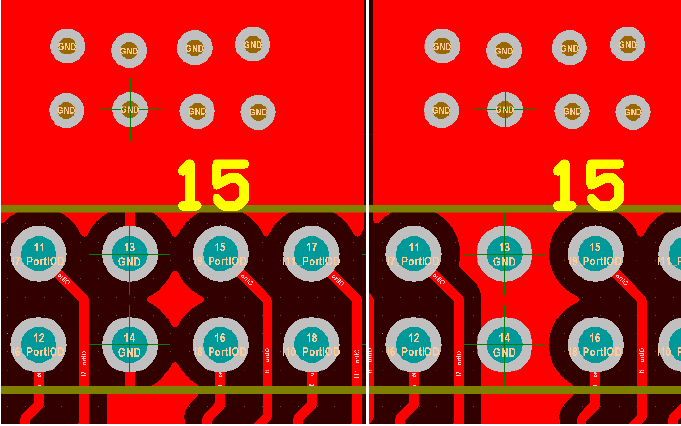
Altium designer教程之Altium designer09原理图批量信息修改方法概述





 Altium Designer 21系统参数的设置方法
Altium Designer 21系统参数的设置方法










评论